Installer et configurer Firefox
Sous Windows télécharger Firefox à partir de :
http://www.mozilla-europe.org/fr/
et l’installer en double cliquant sur l’icône Firefox-setup.
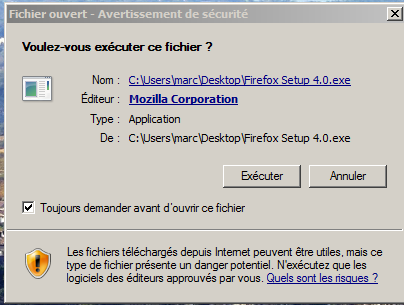
Cliquer sur [Exécuter], l’installation commence…… Continue reading

Installer et configurer Firefox
Sous Windows télécharger Firefox à partir de :
http://www.mozilla-europe.org/fr/
et l’installer en double cliquant sur l’icône Firefox-setup.
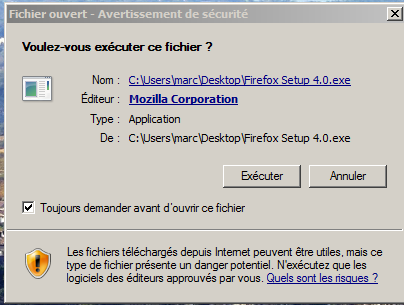
Cliquer sur [Exécuter], l’installation commence…… Continue reading
Après cinq ans de partenariat avec la médiathèque de Martigues, l’ULLM (Utilisateurs de Logiciels Libres du pays Martégal) a pu pour la première fois, le jeudi 31 mars 2011, proposer un atelier pratique, permettant au public de vraiment utiliser une distribution GNU/Linux : la distribution Ubuntu.

Un fond d'écran inhabituel
Ubuntu est proposé sous forme d’un liveCD qui ne contient que les programmes nécessaires pour une utilisation courante.
Les sources, dépôts, installées ou installables par défaut en cochant leurs cases, sont accessible par :
Système → Administration → Sources logiciels
Vous voulez ajouter un nouvel élément (applet) à un tableau de bord. Rien de plus simple. Prenons un exemple. Par inadvertance, ou mystérieusement, l’applet « Lste des fenêtres » a disparu de la barre des tâches située au bas de l’écran. Il faut d’abord savoir que dans le vocabulaire ubuntien une barre de tâches est appelée tableau de bord et que l’applet qui permet de faire apparaître la liste des fenêtres ouvertes sur un ou plusieurs bureau se nomme…«Liste des fenêtres».
Résumons : nous voulons installer dans le tableau de bord horizontal situé au bas de l’écran l’applet « Liste des fenêtres »…Action Continue reading
Le logiciel synaptic est installé par défaut pour la distribution Ubuntu. Il permet de supprimer ou d’installer des paquets (un ensemble de logiciels) en utilisant une interface graphique. Dans ce modeste tutoriel nous n’examinerons pas les nombreuses autres fonctionnalités offertes par Synaptic.
Pour ouvrir Synaptic, il faut cliquer sur le menu Système->Administration->Gestionnaire de paquets Synaptic, comme le montre la copie d’écran ci-dessous.
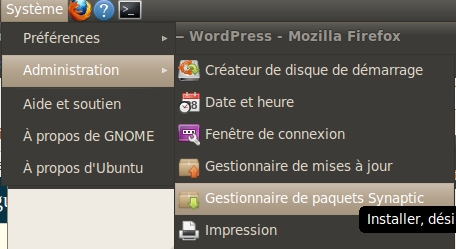
Accès au menu synaptic
Une fois activé ce menu, Ubuntu vous demande d’abord le mot de passe nécessaire pour réaliser des tâches d’administration sur le système. Il s’agit du mot de passe que vous avez fourni lors de l’installation d’Ubuntu.
PDF Split And Merge est un utilitaire qui vous permet de réaliser des manipulations sur des fichiers PDF.
Il permet :
- de découper un document PDF en plusieurs fichiers
- de fusionner plusieurs fichiers PDF pour n’en faire qu’un seul,
Ce programme est écrit en langage Java. Il est donc nécessaire d’installer sun-java..-jre.
Au lancement de Scribus, une fenêtre nommée Nouveau document est automatiquement ouverte. Cliquez sur Annuler. Nous retrouverons cette boîte de dialogue en utilisant le menu Fichier->Nouveau. Cette fenêtre étant fermée, Scribus apparaît avec la plupart des menus et boutons inactifs sur un fond gris foncé. Activez le menu Fichier->Préférences ; nous allons procéder à quelques réglages.
Scribus ne doit être confondu ni avec un traitement, ni avec un éditeur d’images : cet outil permet de produire des documents qui seront confiés à des imprimeurs professionnels. Le logiciel est donc conçu dans cette optique. On agencera une série d’objets. Nous sommes dans le domaine de la composition. Tous les objets sont des cadres. les deux plus importants sont certainement : le cadre d’image et le cadre de texte.
La plupart des grandes distributions Linux contiennent dans leurs dépôts une version récente de Scribus. Il suffit donc de l’installer avec l’outil d’installation de logiciels qui existe dans la distribution que vous utilisez. En revanche, des versions de Scribus existent pour Windows et Mac OS X, mais il faudra que vous téléchargiez ces logiciels sur internet et que vous les installiez vous-même. Pour mémoire…
Jusqu’à présent, je n’avais pas prêté trop attention à l’outil perspective de GIMP. Presque par hasard et en tâtonnant, je l’ai essayé sur des photos que j’avais prises lors d’un voyage à Florence. Difficile avec le recul possible depuis la place du Duomo, de prendre une photo du Duomo et de son campanile sans avoir une déformation importante des lignes verticales qui se resserrent en leur sommet. C’est alors que je me suis aperçu que l’outil de transformation, Perspective de Gimp pouvait apporter une solution intéressante. Continue reading